Lopullinen opas yhteystietojen hallintaan S9/S8issa
Lähes jokaiselle älypuhelimen käyttäjälle yhteystiedot ovat äärimmäisen tärkeitä. Älypuhelimestamme ei ole mitään hyötyä, jos siinä ei ole päivitettyjä yhteystietoja. Jotta yhteystietosi pysyvät käsillä tai siirretään laitteesta toiseen, sinun on kuitenkin hallittava niitä etukäteen. Jos sinulla on Samsung Galaxy S8 tai S9, sinun tulee myös tehdä joitain lisätoimenpiteitä S9:n yhteystietojen hallintaan. Tämä sisältää yhteystietojen muokkaamisen, poistamisen, lisäämisen ja päivittämisen. Sinun pitäisi myös tietää, kuinka yhteystietosi siirretään laitteesta toiseen. Tässä oppaassa käsittelemme kaiken kattavasti.
Osa 1: Kuinka lisätä uusi yhteystieto S20/S9/S8:aan?
Jotta voit hallita yhteystietoja S9:ssä tai S8:ssa, sinun on ensin tiedettävä, kuinka lisätä uusi yhteystieto. Kuten muutkin Android-älypuhelimet, tekniikka on melko yksinkertainen. Jos olet aloittelija tai uusi Android-käyttäjä, voit oppia lisäämään yhteystietoja S9:ssä tai S8:ssa seuraamalla näitä ohjeita.
1. Avaa vain laitteesi lukitus ja käynnistä Yhteystiedot-sovellus.
2. Tämä näyttää luettelon kaikista laitteeseen tallennetuista yhteystiedoista. Lisää yhteystieto napauttamalla ‘+’ -kuvaketta.
3. Se käynnistää käyttöliittymän uuden yhteystiedon lisäämistä varten. Saat saman käyttöliittymän menemällä puhelinsovellukseen, kirjoittamalla numeron ja napauttamalla lisäyspainiketta.
4. Valitse avattavasta valikosta, minne haluat tallentaa yhteystietosi (puhelin, Google-tili tai SIM-kortti).
5. Täytä perustiedot, kuten yhteystiedot, nimi, sähköpostiosoite ja niin edelleen.
6. Kun olet valmis, napauta ‘Tallenna’ -painiketta.

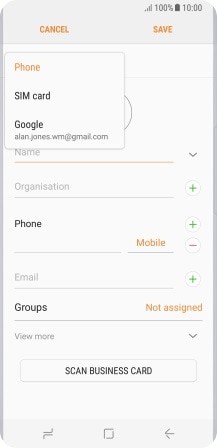
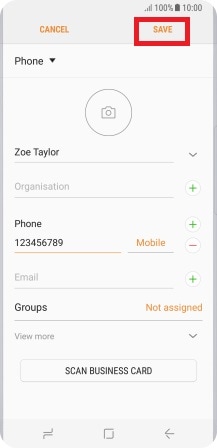
Osa 2: Kuinka muokata yhteystietoa S20/S9/S8:ssa?
Joskus meidän täytyy muokata yhteystietoja myös S20/S9/S8:ssa, kuten muokata nimeä, numeroa, sähköpostiosoitetta, vaihtaa profiilikuvaa jne. Kun yhteystieto on tallennettu, sitä voi myös helposti muokata. Tällä tavalla voit hallita S9- tai S8-yhteystietoja ilman vaivaa.
1. Aloita käynnistämällä laitteen Yhteystiedot-sovellus ja valitsemalla muokattava yhteystieto.
2. Kun yhteystieto on avattu, voit napauttaa Muokkaa-kuvaketta oikeassa yläkulmassa.
3. Tämä tekee kaikista tärkeistä kentät muokattavissa. Voit yksinkertaisesti muuttaa mitä tahansa tärkeitä yksityiskohtia, kuten nimeä, puhelinnumeroa jne.
4. Kun olet tehnyt tarvittavat muutokset, napauta vain Tallenna-kuvaketta.
Tämä tallentaa kyseiseen yhteystietoon tehdyt muutokset.
Osa 3: Yhteystietojen poistaminen S20/S9/S8:sta?
Liian monta kertaa saamme päällekkäisiä yhteystietoja Android-laitteillemme. Jos olet synkronoinut Google-tilisi puhelimesi kanssa ja olet kopioinut kaikki yhteystiedot joukkona, se voi johtaa päällekkäisten yhteystietojen esiintymiseen. Yhteystiedon poistamiseen voi olla myös muutamia muita syitä, jotka voivat auttaa meitä hallitsemaan yhteystietoja S9:ssä.
1. Poistaaksesi minkä tahansa yhteystiedon, avaa laitteen lukitus ja siirry Yhteystiedot-sovellukseen.
2. Valitse nyt yhteystiedot, jotka haluat poistaa. Voit myös valita useita yhteystietoja.
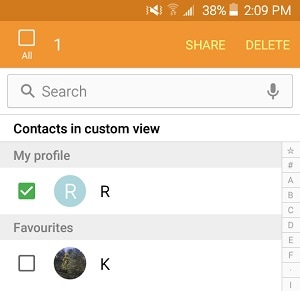
3. Napauta roskakorikuvaketta ja vahvista valintasi. Tämä yksinkertaisesti poistaa valitut yhteystiedot.

Osa 4: Kuinka lisätä valokuva yhteystietoon S20/S9/S8:ssa?
Monet ihmiset haluavat lisätä valokuvan yhteystietoon, koska se helpottaa soittajan tunnistamista. Ihannetapauksessa se on tärkeä vaihe S9:n tai S8:n yhteystietojen hallinnassa ja tekee älypuhelimesi käyttökokemuksesta myös helpompaa. Voit vaihtaa yhteyshenkilön profiilikuvan seuraamalla näitä ohjeita.
1. Siirry laitteesi yhteystietosovellukseen ja avaa haluamasi yhteystieto.
2. Napauta muokkauskuvaketta tehdäksesi tarvittavat muutokset.
3. Kun napautat valokuvaosaa, saat vaihtoehdon joko ladata valokuva tai ottaa se.
4. Jos päätät ottaa valokuvan, laitteen kamerasovellus käynnistetään ja voit ottaa live-kuvan.
5. Napauttamalla ‘Lähetä valokuva’ -vaihtoehtoa laitteesi galleria avautuu. Täältä voit selata oikeaan paikkaan ja valita valokuvan, jonka haluat liittää yhteystiedolle.
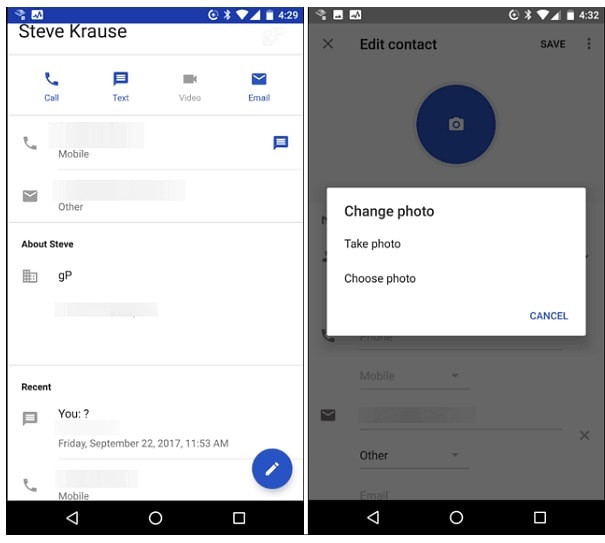
6. Voit tarvittaessa rajata valokuvan ja tallentaa sen liittääksesi kuvan yhteystietoon.
Osa 5: Paras Samsung Galaxy S9/S20 -yhteystietojen hallinta
Jos et halua käydä läpi ei-toivottuja ongelmia S9:n tai S20:n yhteystietojen hallinnassa, voit kokeilla DrFoneTool – puhelimen hallinta (Android). Tämän Android-laitteenhallinnan avulla voit siirtää kaikenlaisia tietoja älypuhelimen ja tietokoneen välillä. Yhteystietojen tuomisen ja viennin lisäksi voit myös poistaa niitä, yhdistää päällekkäisiä yhteystietoja, poistaa minkä tahansa yhteystiedon, lisätä uuden yhteystiedon ja tehdä paljon muuta. S9:n yhteystietojen hallinnan lisäksi voit käyttää sitä myös muunlaisten mediatiedostojen, kuten valokuvien, videoiden, musiikin jne. hallintaan. Se on yhteensopiva kaikkien Android-laitteiden johtavien versioiden kanssa ja siinä on käyttäjäystävällinen käyttöliittymä. Tässä on joitain helppoja tapoja hallita S9/S20:n yhteystietoja DrFoneTool – Phone Managerin (Android) avulla.

DrFoneTool – puhelimen hallinta (Android)
Hallitse S9-yhteystietoja, viestejä, valokuvia, videoita, musiikkia helposti!
- Siirrä tiedostoja Androidin ja tietokoneen välillä, mukaan lukien yhteystiedot, valokuvat, musiikki, tekstiviestit ja paljon muuta.
- Hallitse, vie/tuo musiikkia, valokuvia, videoita, yhteystietoja, tekstiviestejä, sovelluksia jne.
- Siirrä iTunes Androidiin (päinvastoin).
- Hallitse Android-laitettasi tietokoneella.
- Täysin yhteensopiva Android 8.0: n kanssa.
1. Tuo yhteystiedot S20/S9/S8:aan
Aloita yhdistämällä Android-laitteesi järjestelmään ja käynnistämällä DrFoneTool-työkalusarja. Siirry Puhelimen hallinta -moduuliin ja siirry ‘Tiedot’-välilehteen. Vasemmasta paneelista voit valita ‘Yhteystiedot’. Tämä näyttää kaikki laitteen yhteystiedot. Tuo yhteystiedot napsauttamalla tuontikuvaketta. Tämä antaa sinulle mahdollisuuden tuoda yhteystietoja vCard-, CSV- tai muista tiedostomuodoista.

2. Vie yhteystiedot S20/S9/S8:sta
Jos haluat säilyttää yhteystiedoistasi varmuuskopion, voit myös viedä ne toiseen muotoon. Voit tehdä tämän valitsemalla siirrettävät yhteystiedot ja napsauttamalla vientikuvaketta. Voit valita haluamasi muodon (CSV, vCard jne.) tai siirtää valitut yhteystiedot myös suoraan mihin tahansa muuhun laitteeseen.

3. Yhdistä päällekkäiset yhteystiedot
Jos laitteellasi on liian monta päällekkäistä yhteystietoa, voit myös yhdistää ne. Siirry Yhdistä-vaihtoehtoon käyttöliittymän Tiedot > Yhteystiedot -välilehdessä. Täältä voit valita yhteystiedot, jotka haluat yhdistää, ja valita vastaavuuden tyypin. Kun olet tehnyt valinnan, napsauta ‘Yhdistä valitut’ -painiketta.

4. Lisää, muokkaa tai poista yhteystietoja
DrFoneTool – Phone Managerin (Android) avulla voit helposti hallita yhteystietoja S9:ssä lisäämällä, poistamalla tai muokkaamalla mitä tahansa yhteystietoa. Tiedot-välilehdellä on jo luettelo kaikista laitteellesi tallennetuista yhteystiedoista. Poista yhteystieto valitsemalla se ja napsauttamalla roskakorikuvaketta (poistopainike).
Voit muokata yhteystietoa kaksoisnapsauttamalla sitä. Tämä antaa sinulle mahdollisuuden muokata mitä tahansa kenttää. Jos haluat lisätä uuden yhteystiedon, napsauta työkalupalkin ‘+’ -kuvaketta. Tämä käynnistää uuden ponnahdusikkunan, johon voit lisätä tarvittavat tiedot ja tallentaa yhteystiedon.

5. Hallitse ryhmiä
Voit myös luokitella yhteystietosi eri ryhmiin. Halutessasi voit myös luoda uuden yhteystiedon. Vedä yhteystieto ja pudota se mihin tahansa toiseen ryhmään. Voit myös kaksoisnapsauttaa sitä ja määrittää sen mille tahansa ryhmälle.

DrFoneTool – Phone Managerin (Android) avulla voit helposti hallita yhteystietoja S9:ssä ja kaikissa muissa suosituissa Android-älypuhelimissa. Siinä on helppokäyttöinen käyttöliittymä, ja siinä on paljon edistyneitä ominaisuuksia, joiden avulla voit siirtää tietojasi laitteesta toiseen saumattomasti. Se olisi yhden luukun ratkaisu kaikkiin tarpeisiisi, jotka koskevat älypuhelimesi tietojen yleistä hallintaa.
Viimeisimmät artikkelit

